Hızlı Bağlantılar
Endgame'i fethetmeyi amaçlayan herhangi bir Exile 2 oyuncusunun ciddi bir yolu için, etkili bir ganimet filtresi kurmak esastır. Haritalamayı daha keyifli hale getirmek için ekrandaki dağınıklığı en aza indirmekle kalmaz, aynı zamanda sadece gerçekten önemli olan öğeleri vurgulayarak oyun deneyimini de kolaylaştırır, oyuncuları alakasız ganimetten manuel olarak eleme görevinden kurtarır.
Sürgün 1'in en iyi filtre yöneticisi olarak tanınan Filterblade, şimdi Desteğini Sürgün 2'ye yeni bir güncelleme ile genişletiyor. İşte nasıl başlayacağınız aşağıda.
Sürgün 2'de Filterblade Yağma Filtreleri Nasıl Kurulur
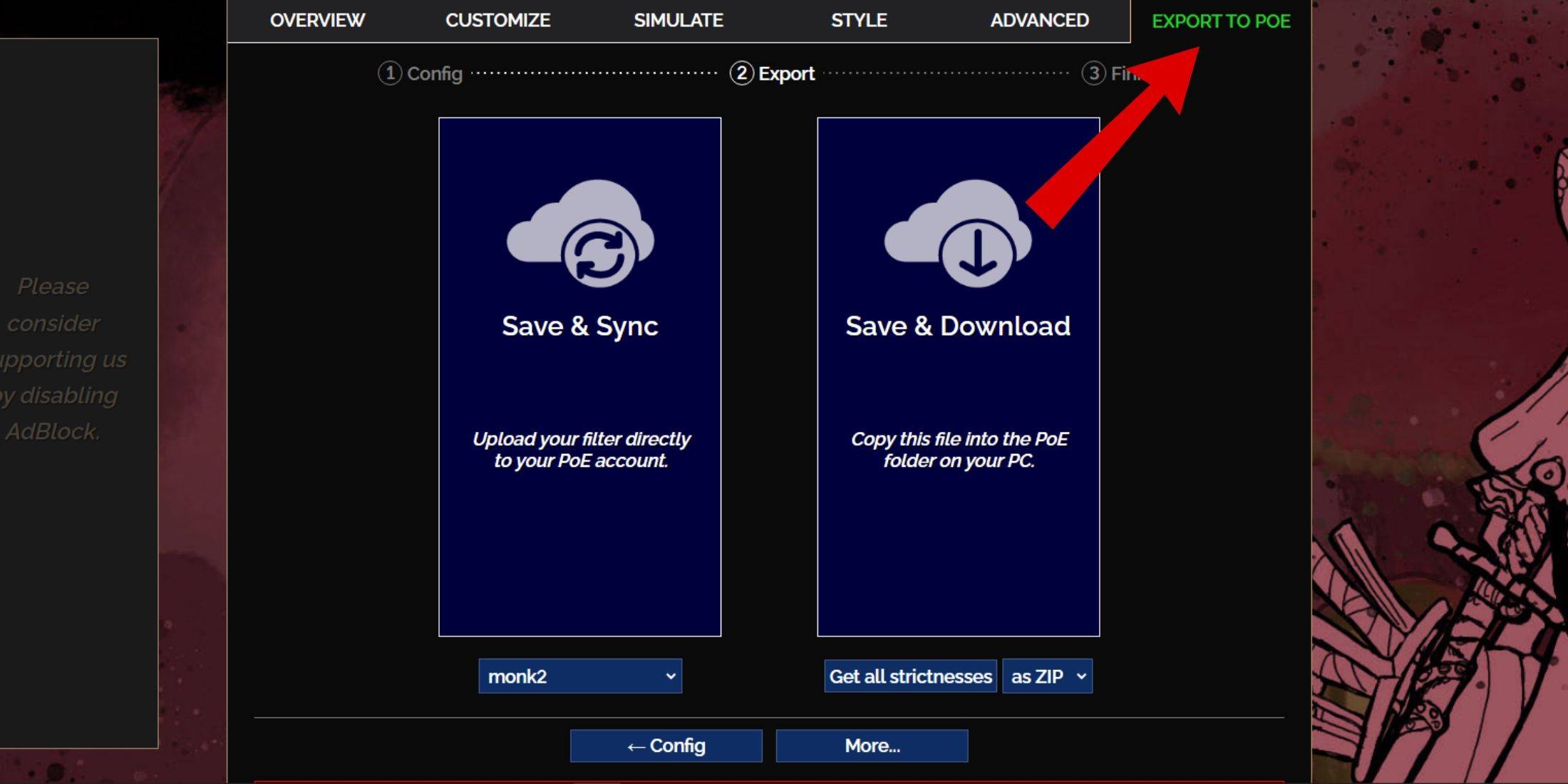
- Filterblade web sitesine gidin.
- Sağlanan seçeneklerden Poe 2'yi seçin.
- Varsayılan yağma filtresi NeverSink, önceden seçilecektir.
- Kaydırıcıyı kullanarak filtrenin katılık seviyesini ayarlayın (aşağıda daha fazla ayrıntı).
- Sağ üstte bulunan 'Poe'ya Dışa Aktar' sekmesini tıklayın.
- Filtreniz için bir ad girin; Tercih ettiğiniz herhangi bir adı kullanabilirsiniz.
- Sağ altta 'senkronizasyon' veya 'indir' seçin:
- Save & Sync, Filterblade Ganimet filtresini POE 2 hesabınıza otomatik olarak yükleyerek yazardan gelen güncellemelerin doğrudan oyununuza uygulanmasını sağlayacaktır.
- Kaydet & Download, dosyayı PC'nize kaydetmenizi sağlar ve özellikle yeni bir kampanyanın başlangıcında veya karşılaştırma amacıyla yararlı olan birden fazla yeniden senkronizasyon olmadan farklı sıkılık seviyelerini keşfetmenize olanak tanır.
- Poe 2'yi başlatın ve Seçenekler -> Oyun'a gidin.
- Senkronizasyonu seçtiyseniz, öğe filtresi açılır menüsünden yeni eklenen Filterblade'i seçin.
- İndirmeyi seçtiyseniz, kaydedilen filtrelerinize gitmek için açılır listenin yanındaki klasör simgesini kullanın.
Bu adımlarla, Filterblade Ganimet filtreniz sürgün 2 yolunda çalışacaktır.
Hangi ganimet filtresi katkısını seçmelisiniz?
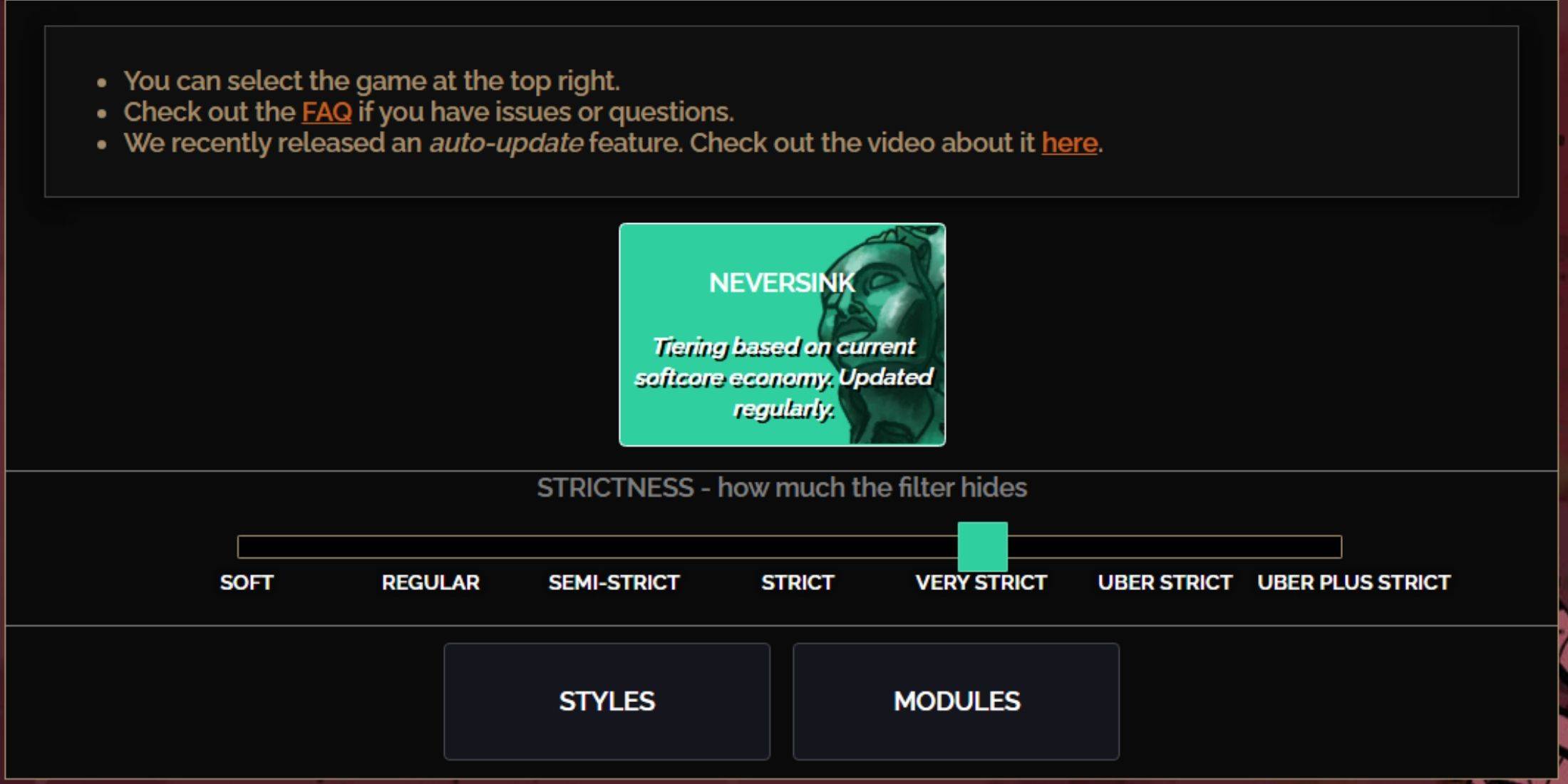
Nesinink Filterblade ön ayarı için uygun katılık seviyesini seçmek çok önemlidir, çünkü hangi öğeleri oyun içinde göreceğinizi belirler. Ayarları her zaman daha sonra değiştirebilmenize rağmen, doğru seviyeden başlamak gelecekteki sorunları önleyebilir.
| Katı olma | Etki | En iyisi |
|---|---|---|
| Yumuşak | Değerli malzemeleri ve eşyaları vurgular, hiçbir şey saklamamış. | Eylem 1-2 |
| Düzenli | Sadece potansiyel veya satış değeri olmayan ürünleri gizler. | ACT 3 |
| Yarı dar | Düşük potansiyel veya sınırlı değere sahip öğeleri gizler. | Kanun 4-6 |
| Sıkı | Yüksek ciro olmadan çoğu eşyayı gizler. | Erken haritalama aşaması (Waystone 1-6) |
| Çok katı | Waystone 1-6 dahil olmak üzere düşük değerli nadirleri ve işçilik tabanlarını gizler. | Orta ila geç haritalama (Waystone 7+) |
| Uber katı | Regal/simya/yüceltilmiş/kaos küreleri gibi eksiksiz para birimlerine odaklanan neredeyse tüm katmanlı olmayan nadirleri ve işçilik tabanlarını gizler. 1-13 yol taşları gizler. | Geç Haritalama (Waystone 14+) |
| Uber artı katı | Değerli para birimleri ve yüksek getirilen nadirler ve benzersizler dışında neredeyse her şeyi gizler. Waystones 1-14 gizler. | Ultra Endgame Haritalama (Waystone 15-18) |
İkinci veya üçüncü bir kampanya çalışmasına giren oyuncular için, yarı strict seviyesinden başlayarak önerilir. Yumuşak ve düzenli seviyeler, her öğenin karakter ilerlemesine katkıda bulunduğu ve yalnız bir kendi kendine bulunan (SSF) koşusuna benzeyen taze lig başlangıçları için daha uygundur.
Yağma filtresi tarafından gizlenen öğeleri görüntülemek için Vurgulama Anahtarına (PC'de Alt) basın. Filtreblade, ALT basıldığında öğe adlarının boyutunu azaltarak bu özelliği geliştirir ve haritadaki görünürlüklerini etkili bir şekilde en aza indirir ve öğe alımını Poe 2'de daha verimli hale getirir.
Poe 2'de Filterblade Yağma Filtresi Nasıl Özelleştirilir
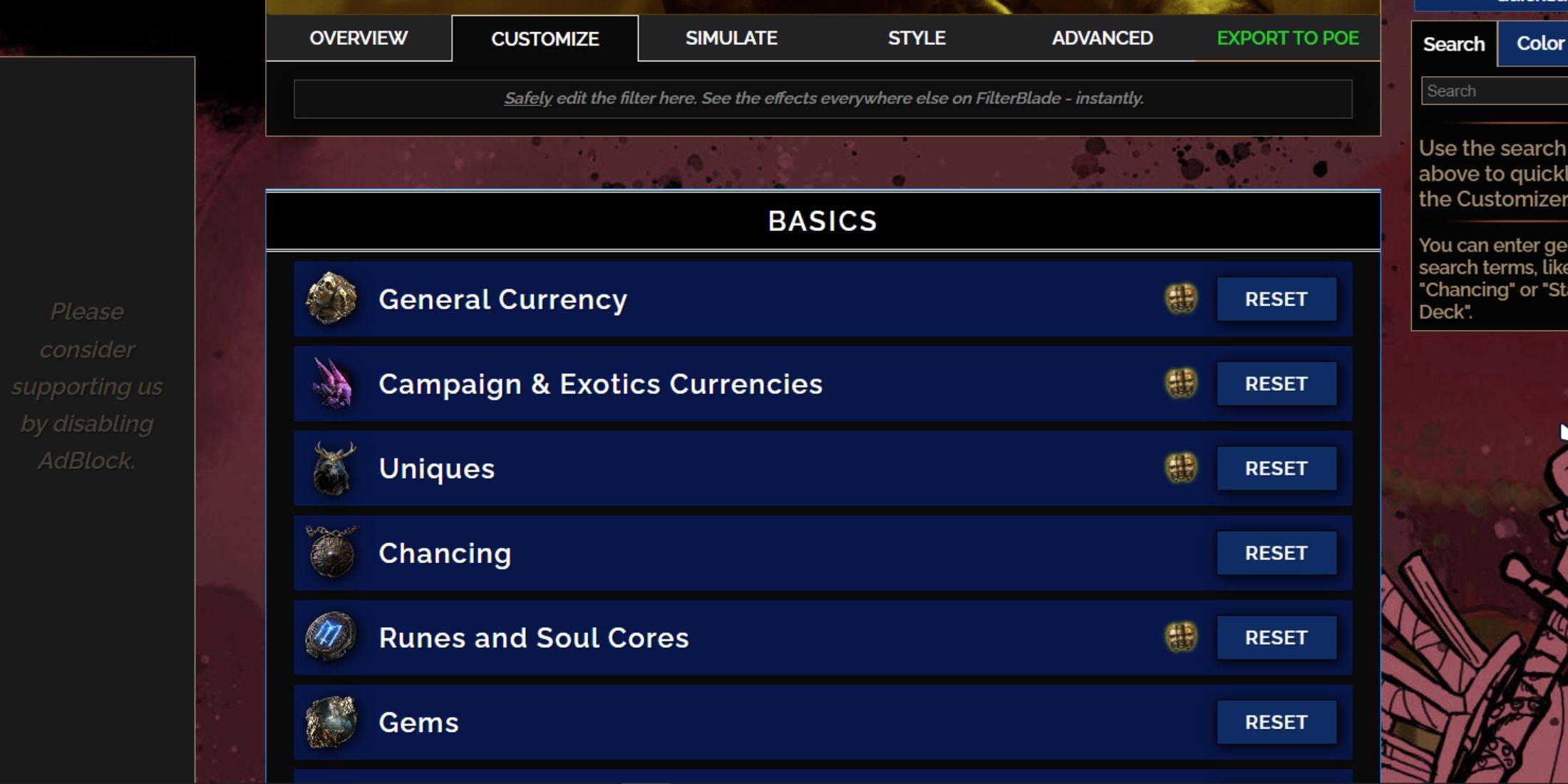
Filterblade'in göze çarpan özelliği, önceden ayarlanmış yağma filtrelerinin kullanıcı dostu özelleştirilmesidir ve karmaşık kodda gezinme ihtiyacını ortadan kaldırır.
Filterblade'de Özelleştirme sekmesi nasıl kullanılır
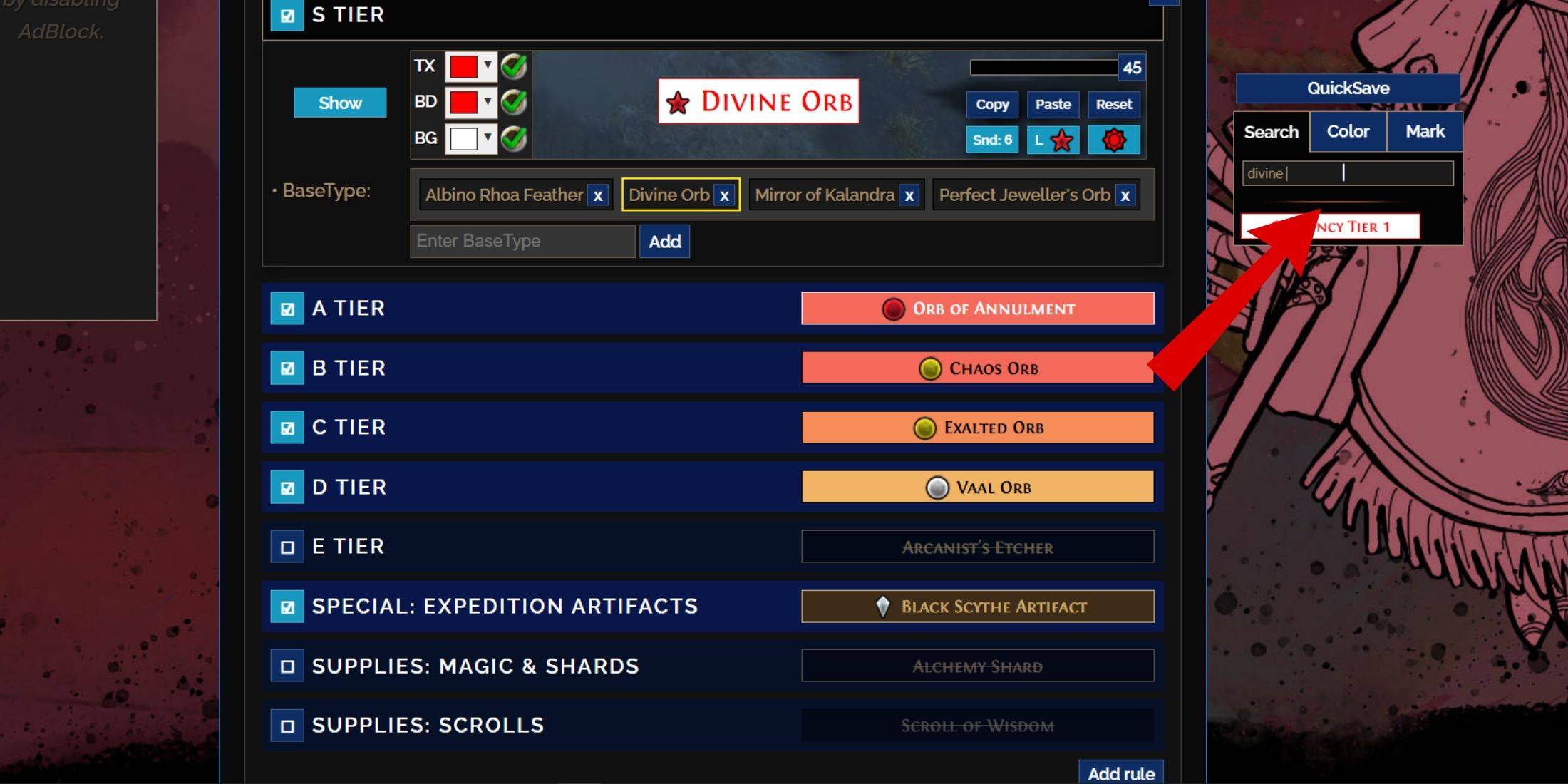
Yağma filtrenizi derinlemesine özelleştirmek için, genel bakışın yanı sıra 'Özelleştir' sekmesine gidin. Bu sekme, Poe 2'deki her potansiyel düşüşü kolay değişiklik için ayrıntılı bölümlere ve alt bölümlere dönüştürür.
Örneğin, bir görünümünü değiştirmek istiyorsanız İlahi küre, sağdaki arama çubuğuna "İlahi Orb" girin. Görsel önizlemelerle ilahi küre için tüm özelleştirme seçeneklerini görüntüleyerek S katman genel para birimi sekmesi açılacaktır.
İlahi küre, sağdaki arama çubuğuna "İlahi Orb" girin. Görsel önizlemelerle ilahi küre için tüm özelleştirme seçeneklerini görüntüleyerek S katman genel para birimi sekmesi açılacaktır.
Bir öğe damlasının oyun içi sesini önizlemek için oyun içi vitrin simgesini tıklayın.
Filtrelekte Renkler ve Sesler Nasıl Değiştirilir
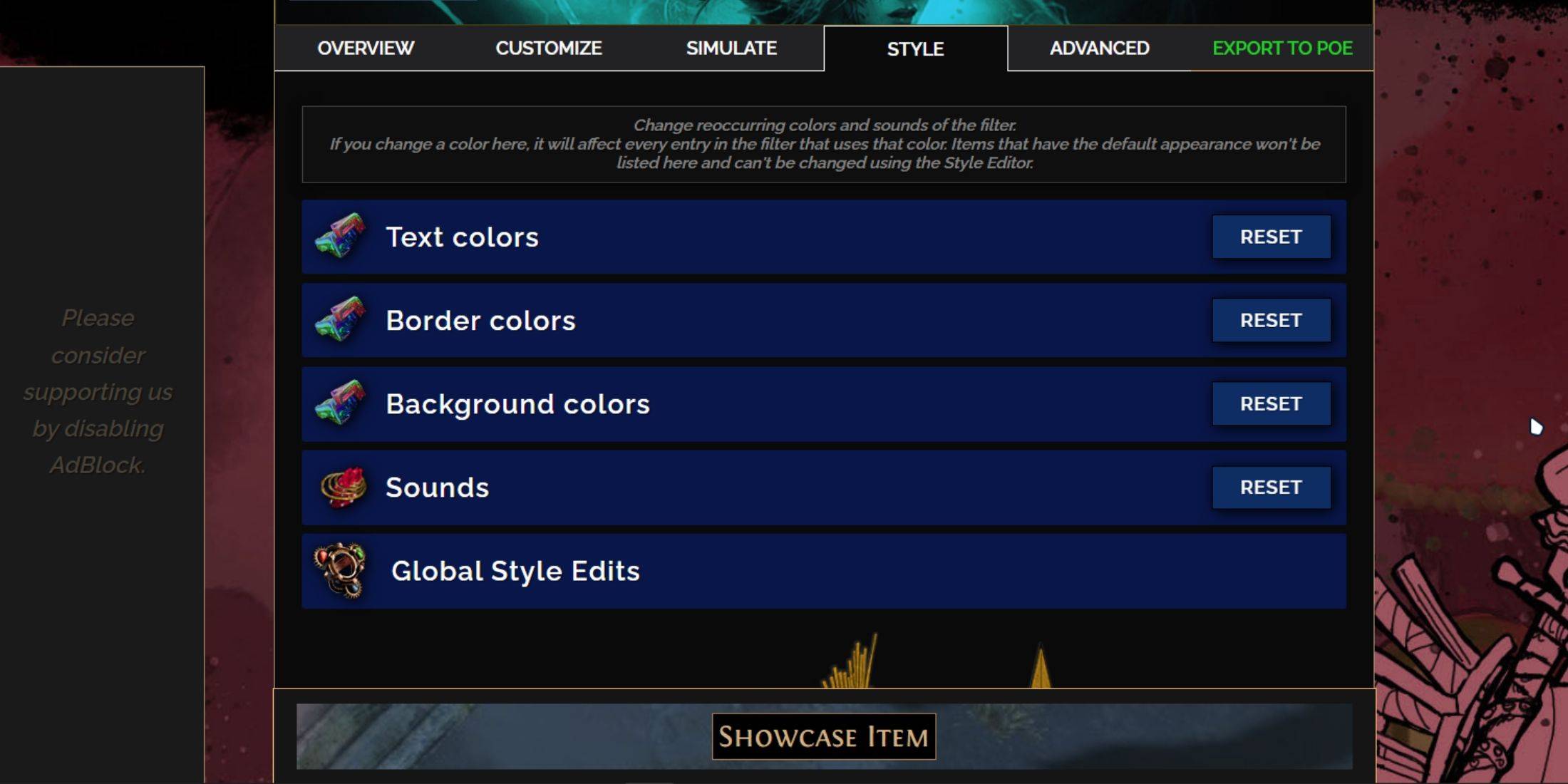
Bireysel veya küçük grup öğesi özelleştirmeleri için 'Özelleştir' sekmesini kullanın. Daha geniş, filtre çapında ayarlamalar için 'Stiller' sekmesine gidin. Burada, değerli damlalar için metin, sınır ve arka plan renklerinin yanı sıra ses ipuçlarını değiştirebilirsiniz.
Gerçek zamanlı oyun içi önizlemelerle renk değişiklikleri basittir. Belirli öğe ayarlamaları için 'Özelleştir' sekmesine dönün.
Ses efektleri için açılır menüyü kullanın. 'Özel' seçerek kendi .mp3 dosyalarınızı yükleyebilir veya 'Game & Community Sounds' altında topluluk eklenmiş sesler arasından seçim yapabilirsiniz. Yüzlerce seçenek mevcutken, denemekten çekinmeyin; 'Sıfırla' seçerek her zaman geri dönebilirsiniz.
Yağma filtresi özelleştirmesinin yeni gelenleri, ganimet filtresini değiştiren, genellikle benzersiz görsel veya işitsel efektlerle topluluk tarafından oluşturulan ön ayarlar olan genel modülleri deneyebilir.

 En Son İndirilenler
En Son İndirilenler
 Downlaod
Downlaod
![The Lewd House: Helping Hand [v0.1.1]](https://img.szyya.com/uploads/21/1719554691667e52838fb55.jpg)



 En Önemli Haberler
En Önemli Haberler









